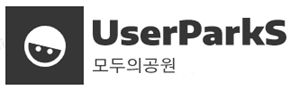윈도우11에서 크롬 자동완성 비전 로그인시 윈도우 비번 다시 물을때 해결 방법
컨텐츠 정보
- 508 조회
- 0 추천
- 목록
본문
“Google 크롬에서 비밀번호를 입력하려고 합니다” Windows 보안 팝업을 끄는 방법
Chrome에 저장된 비밀번호를 사용할 때 ‘Google Chrome이 example.com에서 비밀번호 입력을 시도하고 있습니다.’를 사용 중지하려면 다음 단계를 따르세요.
- 열려 있는 구글 크롬.
- 에서 검색주소창 또는 주소 표시 줄유형 “크롬://설정/” 또는 점 3개 메뉴를 통해 설정을 엽니다.
- 찾다 “자동 완성 및 비밀번호,”로 이동 Chrome의 비밀번호 관리자. 입력하여 직접 방문할 수도 있습니다. chrome://password-manager/settings 주소 표시 줄에.
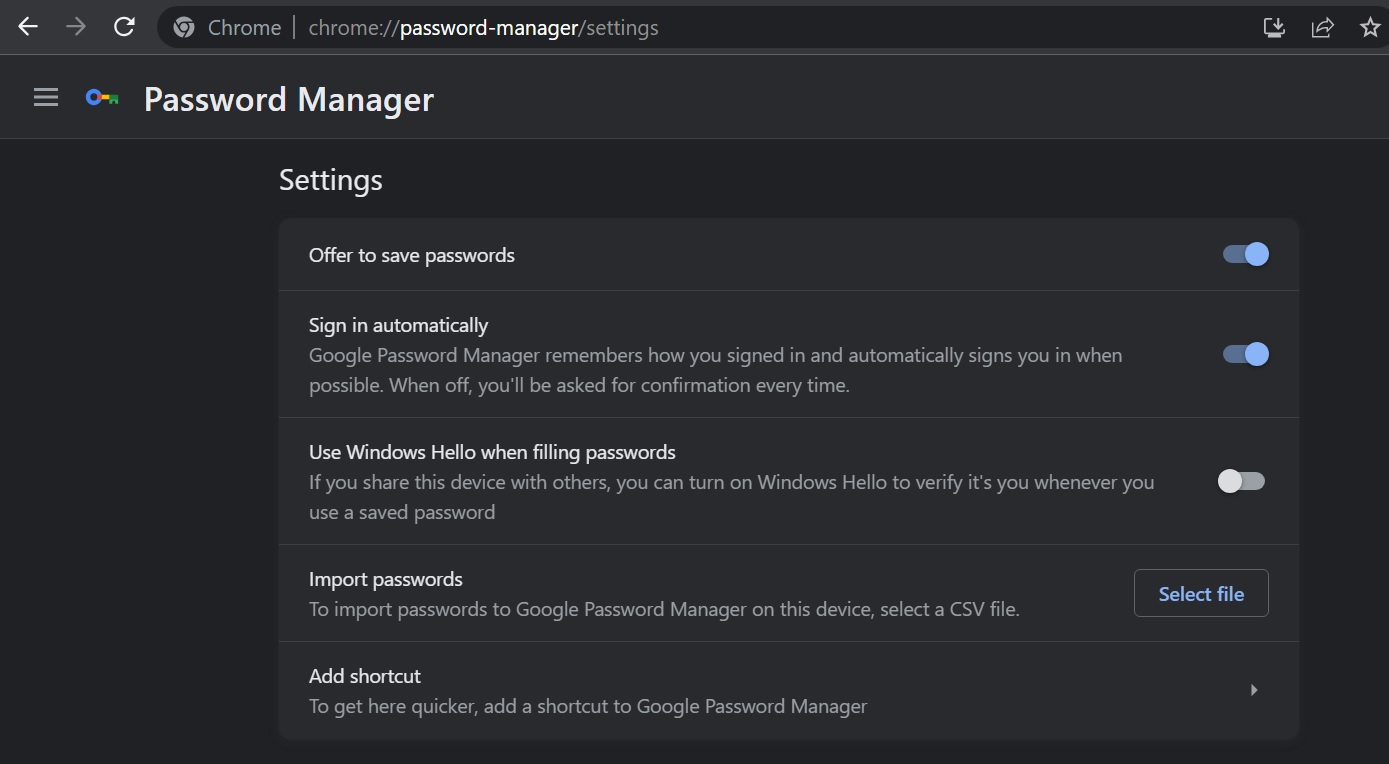 Google 비밀번호 관리자를 통해 Chrome에서 Windows Hello 비활성화
Google 비밀번호 관리자를 통해 Chrome에서 Windows Hello 비활성화 - “를 끕니다.암호 입력 시 Windows Hello 사용” 옵션을 사용하면 비밀번호를 자동으로 채울 때 Chrome에서 Windows 11의 보안 기능을 사용할 수 있습니다.
- 브라우저를 다시 시작하십시오.
아시다시피 Windows Hello를 사용하여 저장된 암호를 보호하면 Windows 11에서 Chrome의 보안이 크게 향상될 수 있습니다. 동일한 프로세스에 따라 저장된 암호에 대해 Windows Hello를 켜고 필요할 때 브라우저를 다시 시작할 수 있습니다.
더 깊은 Windows Hello 통합 외에도 Google은 Chrome의 탭 스트립에 대한 선택적 Windows 11 Mica 지원을 포함하여 데스크톱 브라우저에 많은 새로운 기능을 추가했습니다.
관련자료
-
서명유저의 공원에 오신걸 환영 합니다.
-
링크
댓글 0
등록된 댓글이 없습니다.